Frage
Problem: Wie optimieren Sie Ihre Windows-Registrierung?
Wenn ich Online-Artikel zur Steigerung meiner Windows-Leistung lese, wird immer die Pflege der Windows-Registrierung erwähnt. Ich bin mir jedoch nicht wirklich sicher, was die Windows-Registrierung eigentlich ist und warum es so wichtig ist, sich darum zu kümmern? Könnte mir das bitte jemand erklären?
Gelöste Antwort
Die Windows-Registrierung ist eine Datenbank aller Arten von Einstellungen, die sich auf Software und Hardware beziehen, die in jeder Konfiguration eines PCs vorhanden sind. Ohne sie müssten Sie jedes einzelne Programm sowie Ihre Symbole, Designs und andere Einstellungen jedes Mal manuell einrichten, wenn Sie einen Computer starten. Offensichtlich ist die Registrierung ein wesentlicher Bestandteil jedes Windows-Systems.
[1]In der Datenbank finden Sie auch alle Daten zu Hardware, Betriebssystemsoftware und anderen Programmen als Benutzereinstellungen (Benutzerkonten, installierte Software, Dokumente auf Ihrem Computer und deren Typen, etc.). Programme greifen jede Sekunde mehrmals auf die Registrierung zu, und neue Einträge werden erstellt, wenn neue Software oder Hardware auf Ihrem Computer installiert wird.
Als allgemeine Regel sollten Benutzer die Registrierung nicht ohne triftigen Grund manipulieren, da falsche Änderungen kann zu Fehlern, Abstürzen oder einem vollständigen Zusammenbruch des Windows-Betriebssystems führen, sodass alles neu installiert werden muss zusammen. Obwohl dies wie eine kleine Unannehmlichkeit erscheinen mag, kann dieses unglückliche Ereignis zum Verlust von persönlichen Dateien führen – etwas, mit dem sich niemand befassen möchte.
Leider kann jede der Windows-Datenbanken manchmal auf Fehler stoßen[2] aufgrund dessen können bei Benutzern verschiedene Probleme auftreten, einschließlich Fehlern wie 0x80070002, 1073741819, 0xe06d7363, oder viele andere. Im schlimmsten Fall können Registrierungsfehler einen Blue Screen of Death verursachen,[3] die Benutzer möglicherweise auch auffordern, das Betriebssystem neu zu installieren.
Diese Probleme treten normalerweise auf, wenn Anwendungen nicht richtig entfernt werden oder wenn der Code fehlerhaft ist. Das Problem ist, dass nach dem Entfernen einer App aus dem System die zuvor erstellten Windows-Registrierungseinträge intakt bleiben. Wenn regelmäßig genügend Apps installiert und deinstalliert werden, können sich diese Datenmengen ansammeln und die normale Computerleistung beeinträchtigen – dies ist einer der Gründe, die Windows-Registrierung zu optimieren.
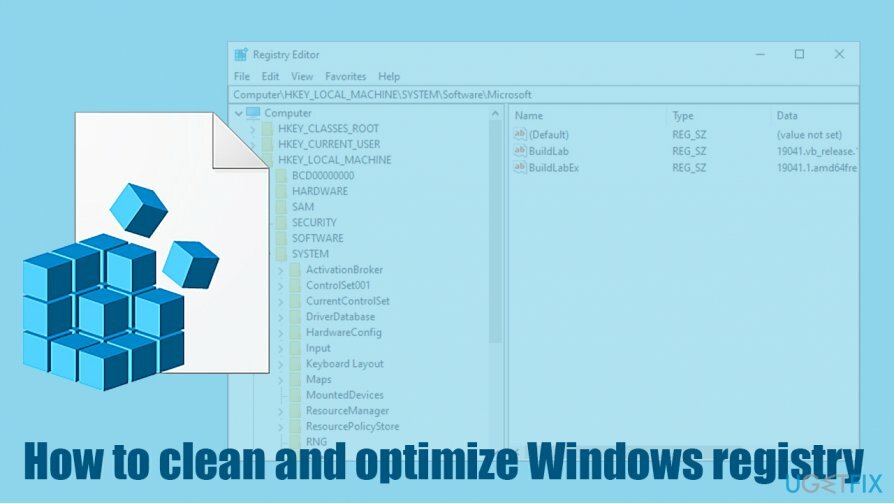
Ein weiterer Grund, in die Windows-Registrierung einzugreifen, sind Malware-Infektionen. Schädliche Software, identisch mit einem echten Programm, würde die Windows-Registrierung öffnen, um Registrierungsschlüssel zu ändern und neue zu erstellen.[1] Die Datenbank wird häufig für Persistenzmechanismen verwendet, da sie das Booten der Malware bei jedem Booten des Computers ermöglicht. Aus diesem Grund sollten Sie die Windows-Registrierung jedes Mal nach einer Virusinfektion reparieren.
Windows-Registrierung manuell bereinigen
Um die Spitzenleistung Ihres Computers wiederherzustellen, müssen Sie eine lizenzierte Version von. erwerben Reimage Reimage Software reparieren.
Wenn Sie ein Do-it-yourself-Benutzer sind, können Sie reinigen Windows-Registrierung von selbst. Wir empfehlen Ihnen jedoch dringend, Ihre Kompetenz zu prüfen, da Registrierungsfehler zu ernsthaften Problemen führen können, die Ihr System zum Absturz bringen oder Ihre Informationen zerstören. Nehmen Sie daher manuelle Anpassungen von Windows-Registrierung auf eigene Gefahr.
Um sicherzustellen, dass Ihr Computersystem nicht zusammenbricht, erstellen Sie am besten zuerst eine Sicherungskopie Ihrer Registrierung. So geht's:
- Eintippen regedit in der Windows-Suche
- Rechtsklick das Registierungseditor Ergebnis und auswählen Als Administrator ausführen
- Wann Benutzerkontensteuerung Fenster erscheint, klick ja
- Klicken Datei > Export
- Wählen Sie den Ort aus, an dem Sie die Sicherung Ihrer Registrierung speichern möchten
- Sicherstellen Exportbereich ist eingestellt auf Alle und dann klick Speichern
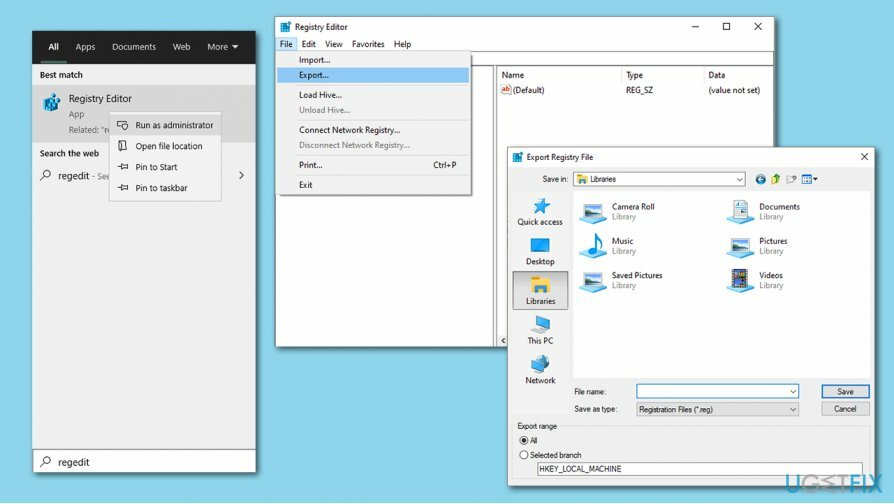
Wenn Sie Registrierungseinträge für ein bestimmtes Programm entfernen möchten, sollten Sie die folgenden Aktionen ausführen:
- Offen Windows-Registrierung noch einmal wie oben erklärt
- Gehe zu Bearbeiten > Suchen…
- Geben Sie den Namen des gesuchten Programms ein und drücken Sie Nächstes finden
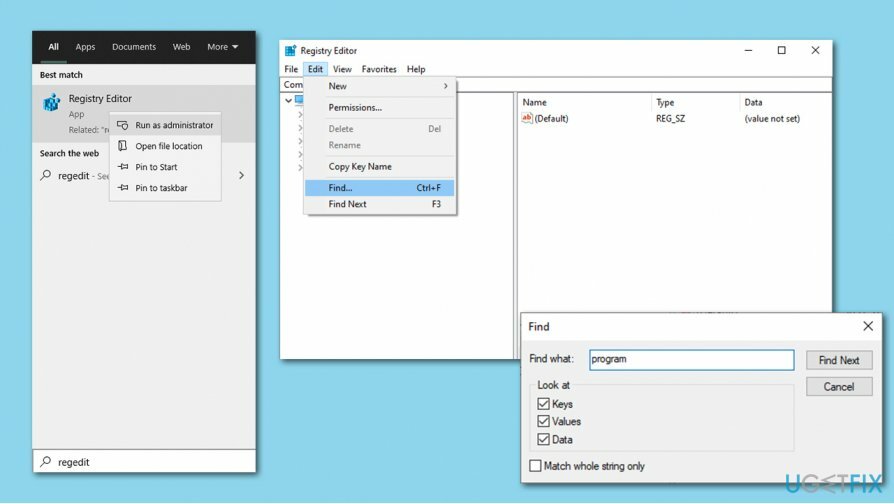
Bereinigen und optimieren Sie die Windows-Registrierung automatisch
Um die Spitzenleistung Ihres Computers wiederherzustellen, müssen Sie eine lizenzierte Version von. erwerben Reimage Reimage Software reparieren.
Wie bereits erwähnt, kann die Manipulation der Windows-Registrierung im Wesentlichen gefährlich sein, da sie zu allen Arten von Problemen führen kann. Wenn Sie sich fragen, wie Sie die Windows-Registrierung ohne Risiko bereinigen können, gibt es eine klare Antwort – spezialisierte Software. Unsere Wahl ist ReimageMac-Waschmaschine X9. Diese Windows-Reparaturlösung verwendet eine patentierte Technologie, um ungültige, bösartige oder nutzlose Registrierungseinträge der Datenbank zu entfernen oder / und zu ersetzen und alle damit verbundenen Probleme zu beheben.
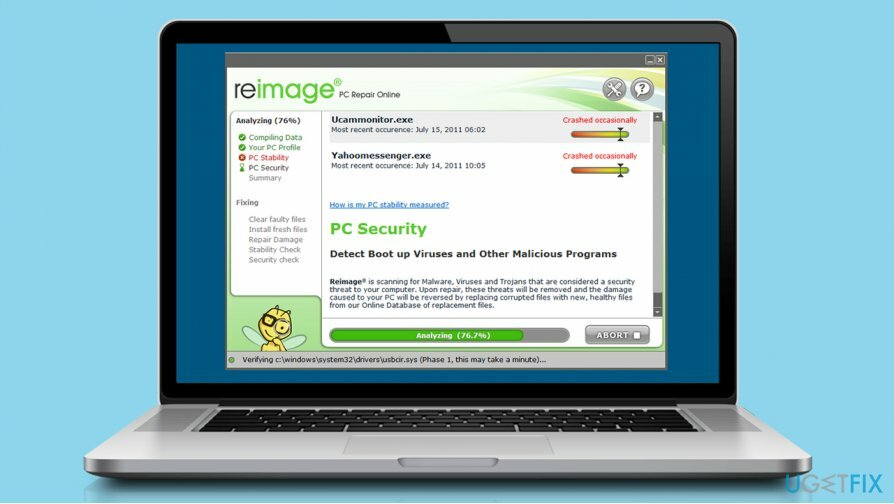
Neben der Behebung von Problemen, die von einer beschädigten oder beschädigten Windows-Registrierung herrühren, kann Reimage noch viel mehr – es kann verschiedene Windows-bezogene. beheben Probleme mit Hilfe einer einzigartigen Fähigkeit – zum Löschen und Ersetzen beschädigter Systemdateien aus seiner Datenbank, die aus 25.000 aktualisierten und verifizierten besteht Dateien. Auf diese Weise können viele Computerprobleme mit nur einem einzigen Scan behoben werden. Verpassen Sie also keine Gelegenheit, um Bereinigen Sie die Windows-Registrierung, beheben Sie Fehler, entfernen Sie Malware und verbessern Sie Ihre Computerleistung mit nur einem klicken. Weitere Informationen finden Sie unter die Reimage-Rezension dieser einzigartigen und nützlichen Software.
Optimieren Sie Ihr System und machen Sie es effizienter
Optimieren Sie jetzt Ihr System! Wenn Sie Ihren Computer nicht manuell überprüfen möchten und Probleme haben, Probleme zu finden, die ihn verlangsamen, können Sie die unten aufgeführte Optimierungssoftware verwenden. Alle diese Lösungen wurden vom ugetfix.com-Team getestet, um sicherzustellen, dass sie zur Verbesserung des Systems beitragen. Um Ihren Computer mit nur einem Klick zu optimieren, wählen Sie eines dieser Tools:
Angebot
mach es jetzt!
HerunterladenComputeroptimiererGlück
Garantie
mach es jetzt!
HerunterladenComputeroptimiererGlück
Garantie
Wenn Sie mit Reimage nicht zufrieden sind und denken, dass es Ihren Computer nicht verbessert hat, können Sie uns gerne kontaktieren! Bitte teilen Sie uns alle Details zu Ihrem Problem mit.
Dieser patentierte Reparaturprozess verwendet eine Datenbank mit 25 Millionen Komponenten, die jede beschädigte oder fehlende Datei auf dem Computer des Benutzers ersetzen können.
Um ein beschädigtes System zu reparieren, müssen Sie die lizenzierte Version von. erwerben Reimage Tool zum Entfernen von Malware.

Um völlig anonym zu bleiben und den ISP und die Regierung vor Spionage auf dich solltest du anstellen Privater Internetzugang VPN. Es ermöglicht Ihnen, sich völlig anonym mit dem Internet zu verbinden, indem Sie alle Informationen verschlüsseln, Tracker, Werbung und schädliche Inhalte verhindern. Am wichtigsten ist, dass Sie die illegalen Überwachungsaktivitäten stoppen, die die NSA und andere Regierungsinstitutionen hinter Ihrem Rücken durchführen.
Während der Nutzung des Computers können jederzeit unvorhergesehene Umstände eintreten: Er kann sich aufgrund eines Stromausfalls abschalten, u. a Blue Screen of Death (BSoD) kann auftreten, oder zufällige Windows-Updates können den Computer beschädigen, wenn Sie einige Zeit weg waren Protokoll. Dadurch können Ihre Schularbeiten, wichtige Dokumente und andere Daten verloren gehen. Zu genesen verlorene Dateien können Sie verwenden Datenwiederherstellung Pro – es durchsucht Kopien von Dateien, die noch auf Ihrer Festplatte verfügbar sind, und ruft sie schnell ab.